Mantenha seus destinatários de e-mail privados com o recurso BCC
- Quer manter seus destinatários de e-mail anônimos? Então você achará intrigante o recurso BCC em e-mails.
- Veja como o recurso BCC funciona, como usá-lo e quando usá-lo.

- Gerencie TODOS os seus e-mails em uma única caixa de entrada
- Aplicativos populares fáceis de integrar (Facebook, Todoist, LinkedIn, Dropbox, etc.)
- Acesse todos os seus contatos em um único ambiente
- Livre-se de erros e dados de e-mail perdidos
E-mail fácil e bonito
Se você sempre quis manter alguém informado ao enviar e-mails, mas não queria que outras pessoas soubessem que estavam recebendo comunicação, você acabou de descobrir a cópia oculta.
O campo BCC é encontrado na maioria dos
clientes de e-mail, incluindo Gmail, Yahoo Mail e Outlook. Então, o que é e como funciona? Fique conosco enquanto explicamos como fazer isso funcionar para você.O que significa cópia oculta?
A cópia oculta (BCC) é um recurso do seu cliente de e-mail que permite enviar e-mails para vários destinatários sem que eles saibam que foram copiados.
É um recurso útil quando você deseja enviar um e-mail para alguém que também está recebendo a mensagem, mas não deseja que essa pessoa saiba quem recebeu a mensagem. Em termos mais simples, é uma maneira de manter a lista de destinatários oculta de todos, exceto de você, em vez de criando grupos de e-mail.
Então, quais são os benefícios de usar o recurso BCC em um e-mail? Abaixo estão alguns:
- É uma ótima maneira de enviar informações confidenciais, como informações pessoais ou financeiras, ao mesmo tempo em que permite que as pessoas que precisam acessá-las as vejam.
- Você pode proteger a privacidade de outras pessoas mantendo seus endereços de e-mail anônimos ao responder a um grande número de pessoas.
- É uma boa maneira de evitar respostas indesejadas de pessoas que não estão interessadas no conteúdo do seu e-mail.
- Você também pode evitar o seu e-mail sendo sinalizado como spam, especialmente ao enviá-lo para muitas pessoas.
O que acontece se alguém responder a um e-mail BCC?
Em um e-mail, você normalmente encontrará três campos; Para, CC e BCC. O originador do e-mail pode optar por adicionar destinatários a todos esses campos. Todos os outros no segmento de e-mail podem ver qualquer pessoa nos campos Para e CC, mas não podem ver aqueles no campo BCC.
Aqueles no campo BCC também podem ver esses campos, mas não podem acessar nenhum outro destinatário no campo BCC. Quando se trata de respostas, pode ocorrer de duas maneiras;
- Se alguém no campo Para ou CC optar por responder, ela será entregue apenas ao remetente do e-mail. No entanto, se eles escolherem a opção de responder a todos, o e-mail será entregue a todos os que estiverem nos campos Para e CC. Os destinatários do campo BCC serão deixados de fora; somente o originador pode adicioná-los novamente ao responder.
- Se alguém no campo BCC responder, o e-mail chegará apenas ao remetente do e-mail. Então quem vê a resposta tudo para um BCC? Se alguém no campo BCC escolher a opção de responder a todos, sua identidade será revelada a todos os que estiverem nos campos Para e CC.
O campo BCC está presente na maioria dos clientes de e-mail, então vamos ver alguns dos principais.
Como funciona o BCC?
1. Panorama
- Entre no seu conta de e-mail do Outlook.
- Navegue até o painel esquerdo e clique em novo e-mail.

- Clique no BCC opção e adicione destinatários de acordo.

Se você desative a opção Responder a todos no Outlook, isso significa que toda a comunicação passará apenas por você.
2. Gmail
- Entre no seu Conta de e-mail do Gmailount.
- Navegue até o painel esquerdo e clique em Compor.
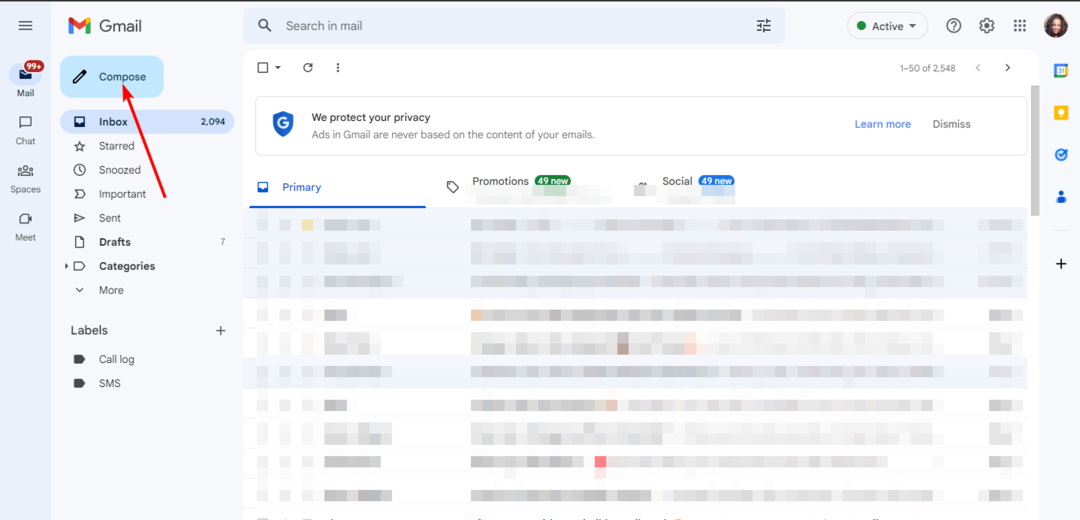
- Clique no BCC opção e adicione destinatários de acordo.
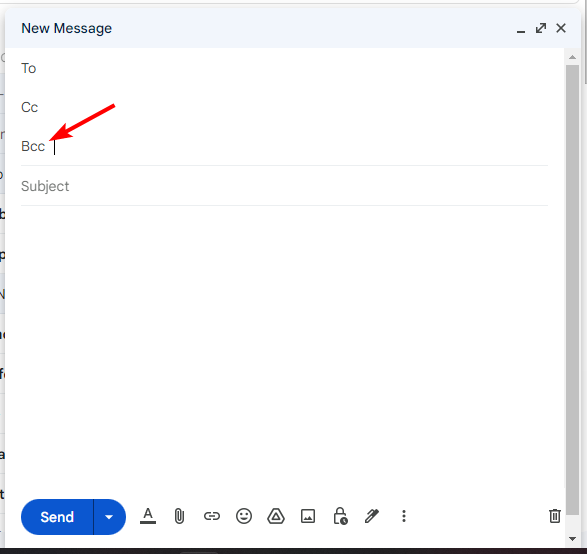
- Crie um e-mail e clique em enviar.
- Esta mensagem não foi baixada do servidor [Fix]
- Como definir a regra do Outlook Salvar anexos de e-mail em uma pasta
3. Yahoo
- Entre no seu Conta de e-mail do Yahoo.
- Navegue até o painel esquerdo e clique em Compor.

- Clique no BCC opção e adicione destinatários de acordo.
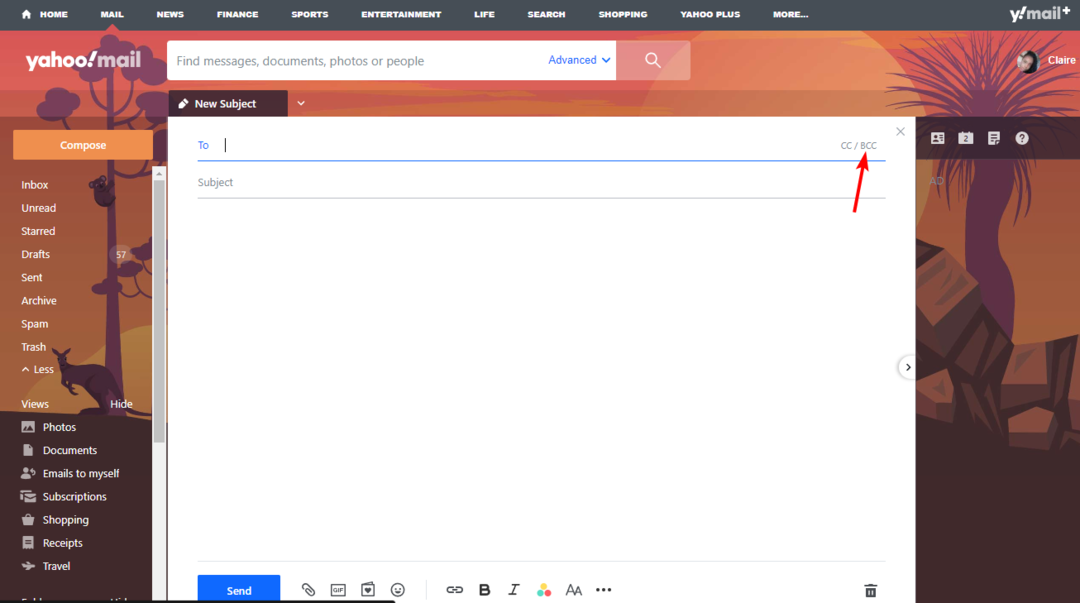
Qual é a diferença entre CC e BCC?
CC (cópia carbono) e BCC (cópia carbono oculta) são endereços de e-mail que você pode incluir ao enviar um e-mail.
Um CC é uma cópia enviada para alguém que não é o destinatário principal da mensagem, mas o remetente gostaria do envolvimento do(s) destinatário(s) do CC.
Isso significa que o destinatário secundário vê o remetente e o nome do destinatário principal na mensagem. O BCC é usado quando você deseja que alguém receba uma cópia de um e-mail sem que ninguém saiba que o recebeu.
Por exemplo, se você deseja enviar um e-mail para várias pessoas em particular, use o campo BCC em vez de CC. A diferença entre eles é que BCC não ficará visível para o destinatário do e-mail nos campos Para e CC.
Então, você pode enviar um e-mail apenas com BCC? Não. Um e-mail deve ter um destinatário principal no campo Para. Infelizmente, apenas o remetente pode visualizar a lista de destinatários BCC.
Para limitar quem vê seus e-mails, o Outlook tem um recurso que impede o encaminhamento de e-mail, então você pode querer usá-lo. Veja também como você pode envie um e-mail seguro com o Outlook em nosso guia especializado.
Espero que agora você saiba como usar o BCC em e-mails. Conte-nos sua experiência com esse recurso, caso já o tenha usado.
Ainda tendo problemas? Corrija-os com esta ferramenta:
PATROCINADAS
Se os conselhos acima não resolverem seu problema, seu PC pode ter problemas mais profundos no Windows. Nós recomendamos baixando esta ferramenta de reparo de PC (classificado como Ótimo no TrustPilot.com) para resolvê-los facilmente. Após a instalação, basta clicar no botão Inicia escaneamento botão e, em seguida, pressione Reparar tudo.

